Gli smartphone sono gli schermi che guardiamo di più in assoluto, anche più delle TV. Vi sarà sicuramente capitato almeno una volta di voler visualizzare un contenuto del vostro telefono in grande sul televisore che avete a casa. Come fare? Per chi è a digiuno di tecnologia collegare lo smartphone alla TV non è una cosa immediata. Una volta imparato, però, è un gioco da ragazzi.
Si può trasmettere lo schermo dello smartphone alla TV o i contenuti in esso presenti in vari modi diversi: in alcuni casi si può utilizzare un cavo USB / HDMI, in tutti gli altri si può agire via wireless con il WiFi che è l’opzione più utilizzata e flessibile. Ci sono metodi per effettuare questa operazione con e senza fili sia con i migliori smart TV di ultima generazione come quelli di Samsung e LG che con i modelli non smart.
Ma in base alla modalità per proiettare il display che si vuole utilizzare, la procedura da seguire per visualizzare foto, video, musica e giochi su grande schermo cambia. In questa guida imparerete come connettere il vostro cellulare Android alla TV sia per condividere file multimediali che per trasmettere lo schermo. Se invece avete un iPhone, vi rimandiamo alla guida per collegare iPhone a TV.
Condividere lo schermo via wireless con lo screen mirroring
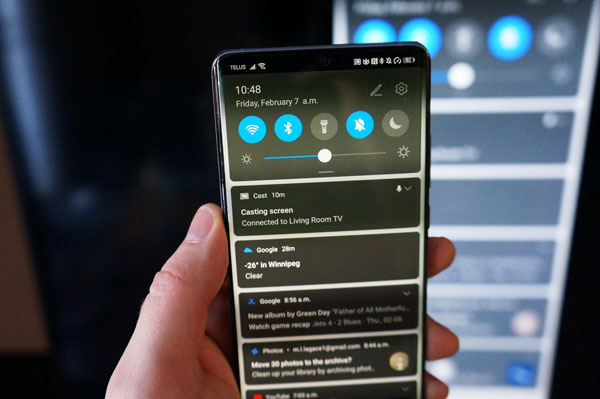
Il mirroring dello schermo è la procedura con il più alto tasso di compatibilità per collegare lo smartphone Android alla TV. E’ infatti compatibile non solo con le smart TV, ma anche con molti modelli non smart, con i PC e altri dispositivi. Lo screen mirroring è una semplice proiezione dello schermo in modalità wireless, che si utilizza attraverso la connettività Wi-Fi.
Quando lo schermo viene proiettato resta comunque visibile sullo smartphone, dove è possibile interagire con il touch. A seconda dello smartphone, la procedura per fare lo screen mirroring può essere leggermente diversa. Generalmente si accede alle impostazioni, si seleziona la scheda Connessione e condivisione (o simili) e si attiva l’opzione Screencast. Lo stesso può essere necessario farlo dalle impostazioni della TV, che sia smart o meno.
Trasmettere schermo e contenuti con Google Home e Chromecast

Questa sezione della guida è dedicata a tutti coloro che possiedono una smart TV con il sistema operativo Android TV o Google TV, oppure vi hanno collegato un Chromecast o un set-top box / chiavetta con il suddetto sistema operativo. Se avete un televisore non smart oppure con un sistema operativo che non supporta la funzionalità Chromecast, passate al paragrafo successivo.
Con la funzionalità Chromecast presente sugli Android TV e dispositivi con OS di Google potete scegliere tra due modalità di trasmissione alla TV: la trasmissione diretta dello schermo oppure quella dei singoli contenuti multimediali. In entrambi i casi è necessario che sia lo smartphone che il televisore siano collegati alla stessa rete WiFi.
Se volete trasmettere tutto ciò che c’è sullo schermo, dovete recarvi nell’app Google Home e attraverso il tasto + in alto a sinistra aggiungere la TV (o il set-top box) alla vostra casa se non lo avete già fatto prima. Poi bisogna andare nella schermata principale dell’app Google Home e selezionare il televisore, Chromecast, smart display o set-top box (oppure tenerci premuto sopra), quindi toccare su Trasmetti schermo.
Se invece desiderate trasmettere un contenuto multimediale come delle foto, dei video o la musica, la procedura è diversa. Nel caso dei video e delle foto potete procedere utilizzando l’app Google Foto: se la aprite e selezionate i vari contenuti troverete il tasto Cast per trasmetterli alla TV. Anche su YouTube è presente lo stesso tasto, così come su Spotify e tante altre applicazioni. Con questo tipo di trasmissione non è necessario tenere acceso lo schermo del telefono e il file va in riproduzione solo sul televisore.
Collegare lo smartphone alla TV con il cavo HDMI

Lo smartphone Android si può collegare alla TV anche tramite l’utilizzo di un cavo, soluzione davvero molto valida perché azzera la latenza nella sincronizzazione audio-video e perché minimizza i consumi energetici, oltre a lasciare la connettività wireless libera e dedicata interamente alla connessione a internet.
Per utilizzare questo metodo di connessione al televisore è però necessario un requisito, ossia la presenza dell’uscita video sul telefono che si desidera connettere via cavo. Per capire se il vostro cellulare supporta l’uscita video dovete verificare che abbia una porta USB-C 3.1: se ce l’ha allora ha automaticamente anche l’uscita video.
Per collegare lo smartphone alla TV via cavo è infine necessario l’acquisto di un cavo da USB-C a HDMI, oltre ovviamente ad una televisione con porta HDMI. Una volta attaccato il cavo sia al telefono che al televisore, basta impostare il TV sul canale HDMI per trasmettere e visualizzare lo schermo dello smartphone Android alla TV.
Proiettare lo schermo di Android con Fire TV

Tra i prodotti più venduti su Amazon nella storia ci sono le Fire TV Stick, ecco perché abbiamo deciso di dedicare ad esse un paragrafo apposito di questa guida. E’ possibile collegare gli smartphone alla TV usando un dispositivo Fire TV, i quali si trovano su Amazon spesso a partire da soli 20 euro.
Se quindi non avete un dispositivo in grado di trasmettere lo schermo del vostro smartphone, potreste optare per una Fire TV Stick. Per proiettare lo schermo dello smartphone Android su una chiavetta HDMI o set-top box Fire TV basta avviare la chiavetta e andare nelle Impostazioni, quindi recarsi su Suoni e schermo e selezionare Abilita duplicazione schermo.
Sul dispositivo Android dovrete andare nelle impostazioni e selezionare le voci Connessioni dispositivo e poi MirrorShare (o percorsi simili), quindi attendere che appaia il nome della Fire TV che è apparso anche sul televisore. Infine bisognerà dare conferma per iniziare la trasmissione.
Come connettere lo smartphone Android alla TV con DLNA
DLNA sta per Digital Living Network Alliance ed è una vecchia tecnologia che consente la trasmissione di contenuti audio e video in modalità wireless. Vi tornerà utile se avete dispositivi particolarmente datati che non supportano gli ultimi protocolli di trasmissione, ma purtroppo è possibile usarla solo per condividere foto, video e musica, e non il display del telefono.
Per usare DLNA è necessario che entrambi i dispositivi siano collegati alla stessa rete wireless, anche senza internet, e sono compatibili solo degli specifici formati audio e video. La tecnologia DLNA è supportata dalla maggior parte degli smartphone attraverso applicazioni create appositamente come ad esempio iMediaShare disponibile per Android e iOS. E’ inoltre supportata da molti ricevitori, TV e console per i videogiochi. Una tecnologia analoga è Miracast, che funziona tramite Wi-Fi Direct.
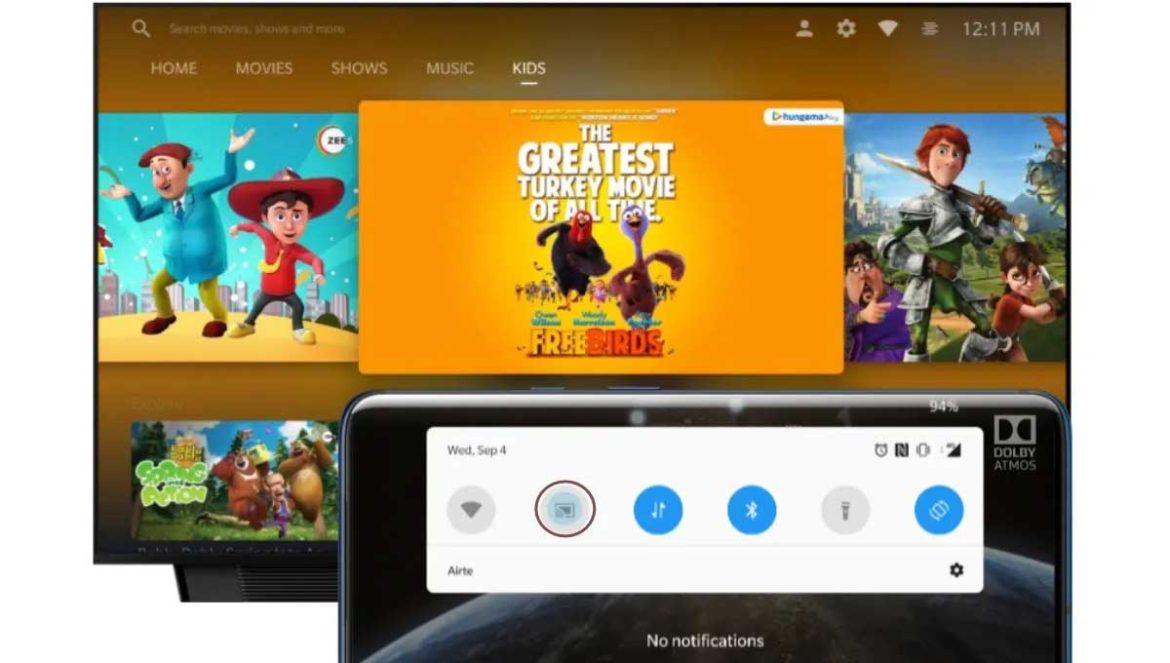

![Cavo da USB C a HDMI 4K 1,8m, uni Cavo da USB Tipo C a HDMI, [Compatibile con Thunderbolt 3] per MacBook Pro/Air 2020, iPad Air 4, iPad Pro 2021, iMac, S21, XPS ecc.](https://m.media-amazon.com/images/I/41tTOcI7-KL._SL160_.jpg)

 Tech for Dummies
Tech for Dummies